3.4Algunas cuestiones específicas sobre el correo-e |
Imagen tomada de extremisimo.com |
|
Índice del tema: 1. Formato del mensaje de correo 2. Firma de los mensajes 3. Almacenamiento de mensajes individuales 4. Envío a múltiples destinatarios 5. Reaprovechamiento de mensajes |
Para finalizar esta unidad didáctica se tratarán algunas cuestiones puntuales que pueden resultar de interés para aquellos usuarios del correo-e que no las hayan utilizado nunca o que no las comprendan completamente.
1. Formato del mensaje correo
Obviamente, es conveniente que el contenido de un mensaje de correo tenga un aspecto "presentable" y, cuando su texto es relativamente largo y nos interesa distinguir o remarcar algunas expresiones, es necesario combinar varios tipos de fuente, texto con viñetas, y distintos colores; a veces, incluso hasta imágenes. Esto hace el texto más legible y agradable para el receptor.
Sin embargo, tenemos la experiencia de que muchos mensajes llegan con un
formato de texto absolutamente "plano", con un tipo de fuente muy grande,
siempre el mismo, y en el que es difícil distinguir los signos de
puntuación o distinguir el pie del mensaje del cuerpo del mismo. Esto
sucede cuando el emisor redacta y envía un mensaje desde un sistema que
edita el mensaje en modo Texto sin formato. En la actualidad, acostumbrados a leer
escritos a los que se les da formato mediante un procesador de textos, sin
florituras, pero con una presentación "digna", el leer un mensaje de texto
absolutamente plano resulta "pobre". Por ello, es conveniente
configurar Outlook para que la redacción de los mensajes tenga cierta
dosis de formato. Para asegurarnos de que, al menos, es posible dar
formato a los mensajes que se redactan, es conveniente utilizar la opción
de menú Herramientas > Opciones y la pestaña Formato de correo
para seleccionar el tipo de formato:
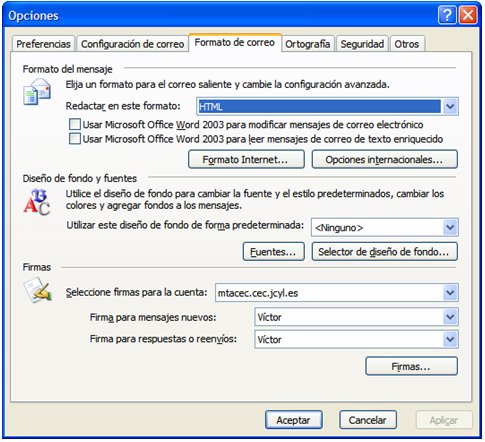
En el campo Redactar en este formato es bueno seleccionar HTML o Texto enriquecido, en lugar de Texto sin formato:
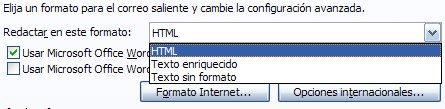
HTML hace referencia al lenguaje y formato de las páginas web. ¿Quiere esto decir que con este formato la redacción del texto deberá ser de estilo web y complicada por añadidura En absoluto. El seleccionar el formato HTML garantiza que, si fuera necesario, se podrían incluir en el mensaje características del formato web, pero no obliga a nada en absoluto. La redacción se realiza como si escribiéramos un texto con un procesador como MS Word, pero mucho más sencillo. De hecho, es conveniente también marcar la casilla Usar MS Word para escribir los mensajes de correo-e.
La elección de Texto enriquecido es igualmente buena. El texto enriquecido contiene la mayoría de funciones de formato de los procesadores de texto que utilizamos. Así pues, la elección de Texto sin formato se debería usar únicamente cuando sabemos que el receptor utilizará un lector de correo en un sistema que no soporta formato alguno. En tal caso, el envío de un mensaje con formato complicaría bastante su lectura. Aunque esta circunstancia es bastante improbable en la actualidad.
La elección de formato realizada de la manera explicada anteriormente afecta a
la configuración predeterminada de cualquier mensaje nuevo que se redacte.
No obstante, para un mensaje en particular se puede elegir su formato
justo en el momento de ser redactado y dicha elección prevalecerá sobre la
configuración predeterminada. Para ello, en el menú Formato de la ventana de
redacción del nuevo mensaje (no en la de Outlook) se puede marcar o
desmarcar la opción HTML, o elegir la opción Texto sin formato, y
esto sólo afectará al mensaje actual:
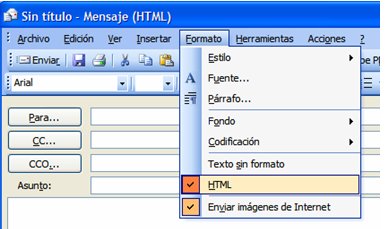
2. Firma de los mensajes
En la mayoría de los casos, los mensajes enviados desde nuestro puesto de trabajo deben incluir un pie con nuestra identificación y los datos completos de contacto de nuestro puesto. La inclusión de este pie en los mensajes se denomina Firma en Outlook. Casi todo el mundo envía sus mensajes incluyendo una firma que se genera automáticamente cuando se comienza a redactar un nuevo mensaje. Pero si no es así, conviene explicar someramente cómo hacerlo, ya que es muy sencillo y, por otra parte, ésta es una de las operaciones que se hace una vez cada mucho tiempo y suele olvidarse rápidamente.
La firma automática de mensajes puede ser configurada mediante la opción
de menú Herramientas > Opciones, en la ficha Formato de Correo:
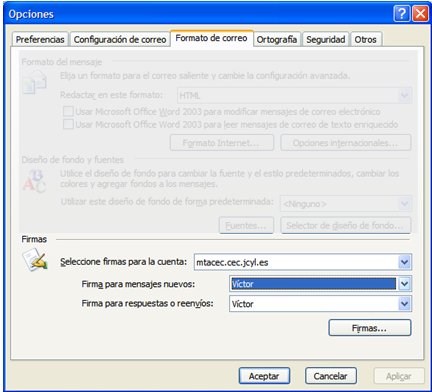
Al hacer clic en el botón Firmas se abre la ventana Crear firma
donde, si ya existen firmas, pueden ser modificadas mediante el botón
Modificar:
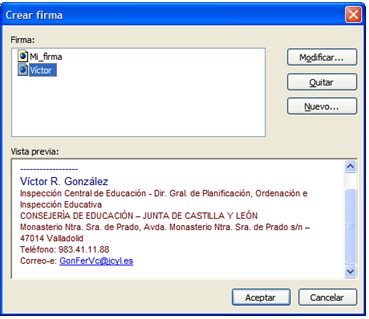
y, si no existen, pueden ser creadas desde cero mediante el botón Nuevo:

de modo que en la ventana Crear firma se puede elegir un título
para la firma (1.
Escriba un nombre ...), y comenzar a editarla desde el
principio (Iniciar con una firma en blanco), con lo que al hacer
clic en Siguiente se puede introducir directamente el Texto de
la firma en un editor de texto muy sencillo que permite configurar el
tipo de Fuente, alinear el Párrafo o Borrar:
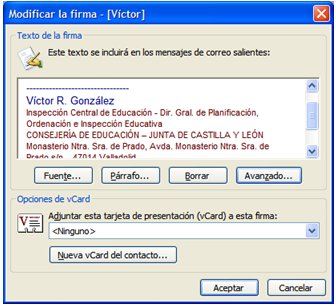
Si se quisiera realizar una edición más compleja que la anterior podría
utilizarse el botón Avanzado, lo que posibilita iniciar MS Word para
elaborar la firma:
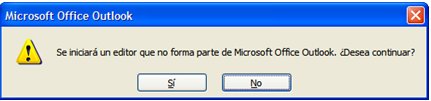
Tarjetas de presentación en la firma
Cuando se mantiene una lista de contactos en Outlook:

cada contacto es en realidad una ficha con los datos identificativos y de
contacto de un determinado destinatario:
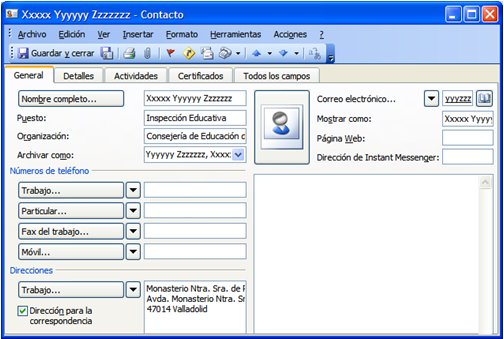
Usualmente, entre la lista de contactos de un determinado usuario figura también su
propia ficha. Ésta puede considerarse como su tarjeta de presentación
(electrónica) ante los destinatarios de sus mensajes, y es buena idea
adjuntarla automáticamente a los mensajes enviados para que el receptor
cuente con todos los datos del remitente, sobre todo en el caso de
destinatarios con los que se va a mantener el primer contacto. Ello se puede hacer utilizando
el apartado Opciones de
vCard de la ventana Modificar la firma:
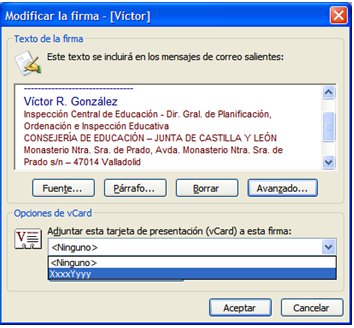
En la lista desplegable Adjuntar esta tarjeta de presentación (vCard) a
esta firma inicialmente no hay seleccionada ninguna, pero al hacer
clic en el botón Nueva vCard del contacto (en la figura anterior
este botón queda oculto bajo la lista desplegada) se puede seleccionar la
ficha de contacto de uno mismo para que sea exportada como tarjeta:
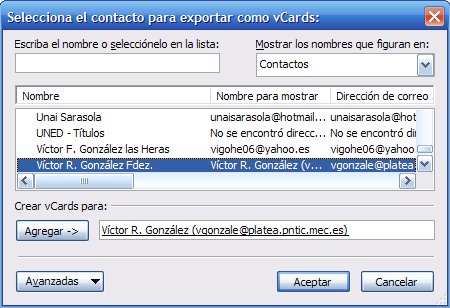
Al hacer clic en Aceptar en esta ventana, la ficha se convierte en
tarjeta de presentación y, al hacer clic de nuevo en la ventana
Modificar la firma, la tarjeta queda adjunta a la firma del mensaje:
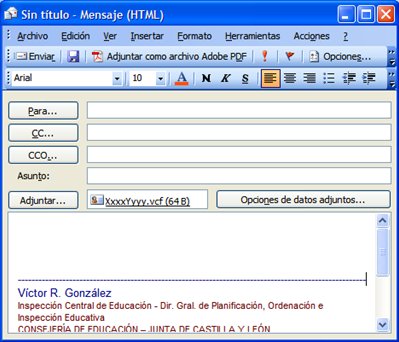
Cuando un destinatario recibe un mensaje firmado con tarjeta de presentación encuentra la vCard del remitente como datos adjuntos al mensaje:
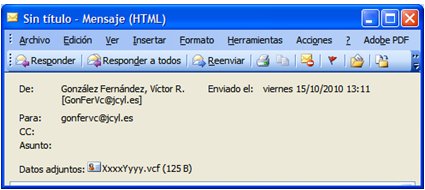
y puede acceder a sus datos tras confirmar su apertura:
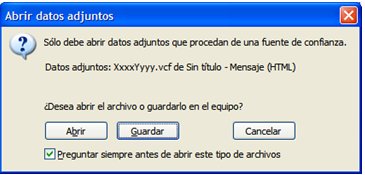
3. Almacenamiento de mensajes individuales
Con frecuencia se necesita archivar un mensaje de correo de forma individual, sin tener que acudir a los archivos .pst explicados en el Tema 3.2. Por ejemplo, cuando queremos guardar en alguna carpeta de disco solamente la información que contiene dicho mensaje, o archivarlo en alguna memoria portable para disponer de él en otro lugar y momento.
Hacerlo es muy sencillo ya que la opción Archivo > Guardar como...
de la barra de menú del mensaje (ojo, no la de MS Outlook):
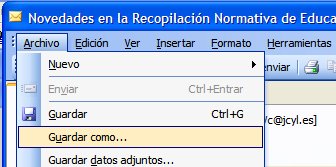
permite archivar en cualquier disco o memoria portable el mensaje en dos o tres tipos de formatos diferentes:
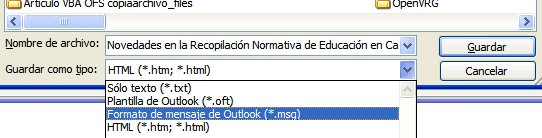
En la imagen anterior comprobamos que los formatos de guardado disponibles son:
- Formato de mensaje de Outlook (*.msg)
- HTML (*htm; *.html)
- Plantilla de Outlook (*.otf)
Si se elige el Formato de mensaje de Outlook, el mensaje se
guarda en la carpeta elegida como un archivo simple de extensión .msg:
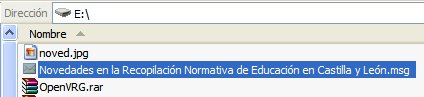
de forma que en cualquier otro ordenador se puede abrir desde MS Outlook y leer
el contenido completo de este mensaje de la misma forma que en el
original, haciendo doble clic sobre él (obviamente, siempre que en dicho
ordenador esté instalado MS Outlook).
Si se elige el formato HTML (el formato de las páginas web de
Internet) el archivo se guarda con extensión .htm o .html:

de forma que después se puede leer su contenido haciendo, de nuevo, doble
clic sobre el archivo. Pero esta vez no se abre Outlook sino el navegador
web instalado en el ordenador de forma predeterminada:
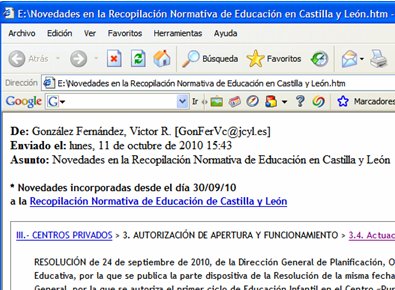
Este formato resulta muy útil si no tenemos la seguridad de que, cuando necesitemos leer el mensaje, contaremos con un ordenador donde está instalado Outlook.
De la misma manera que podemos guardar el mensaje completo según lo explicado en los párrafos anteriores, podríamos únicamente guardar los archivos adjuntos a al mismo utilizando la opción Archivo > Guardar datos adjuntos.
4. Envío a múltiples destinatarios
En numerosas ocasiones tenemos la necesidad de enviar un mismo mensaje a múltiples destinatarios, pero nos gustaría que cada uno de ellos lo recibiera "sin ver" al resto (quizá por varias razones: que a ninguno le interesa realmente a quién más le hemos enviado el mensaje, o que los destinatarios pueden desear que nadie más conozca sus direcciones de correo, etc...). Esto se puede llevar a cabo mediante la función Copia de Carbón Oculta, CCO (en inglés: Blind Carbon Copy, BCC), denominación heredada del papel de calco (papel carbón) que se usaba hace años para hacer copias de documentos manuscritos o mecanografiados.
En la mayoría de los clientes de correo (Outlook, Gmail u otros) existe
un campo de envío, denominado CCO, que proporciona esta función,
mientras que en otros (como por ejemplo Mozilla Thunderbird) no ha sido
traducido y se mantiene como BCC. Para utilizarla basta con escribir
el mensaje a enviar y, en lugar de elegir el destinatario mediante el
campo Para o CC (Copia de Carbón), elegir la opción CCO:
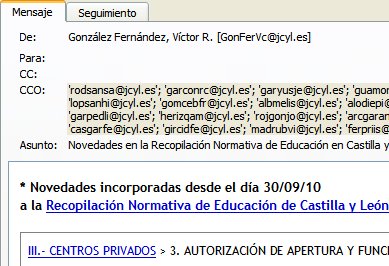
Sin embargo, en algunos usuarios puede crear bastante confusión el hecho de que el campo CCO no se visualice de forma predeterminada cuando se inicia la redacción de un nuevo mensaje:

La solución es sencilla: simplemente hay que usar la opción de menú
Ver > Campo CCO en la barra de menú de la ventana del nuevo
mensaje:

Nota: es importante no confundir el menú Ver de la ventana de redacción del nuevo mensaje con el menú Ver de la barra de MS Outlook.
A partir del momento en que está opción se selecciona, queda marcada de forma permanente y para cualquier mensaje nuevo que se inicie el campo CCO se mostrará de forma predeterminada:
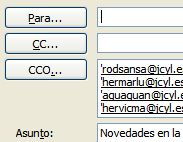
De esta manera, cada destinatario recibirá el mensaje de correo como si sólo
le hubiese llegado a él. Se trata de una forma de envío que evita una
gran cantidad de encabezados repletos de direcciones
de correo que sólo favorecen el envío de
spam y de correo basura.![]()
5. Reaprovechamiento de mensajes
Todos tenemos la experiencia de haber encontrado en nuestro buzón los
típicos mensajes cuyo asunto reza: "RV: ..." o "FWD: ...", donde RV es un
indicador de reenvío de un mensaje (al igual que FWD, forward, en
inglés: continuar, seguir). Estos mensajes son retransmisiones o re-envíos,
a su vez, de otros mensajes que alguien envió originalmente.
Efectivamente, este es un mecanismo rápido de hacer llegar a otros
destinatarios un mensaje interesante o necesario para ellos, que antes ha
llegado a nuestro buzón. Seguramente sabemos que esto se hace mediante el
botón Reenviar de la barra de menú de la ventana de lectura del
mensaje:

Sin embargo, hay otras situaciones en que nos convendría aprovechar un
mensaje que se ha enviado en algún momento anterior a múltiples
destinatarios y que, con pequeñas modificaciones, nos serviría de nuevo.
Mucha gente lleva a cabo esta operación abriendo el mensaje enviado,
copiando su contenido, abriendo luego un mensaje nuevo, en blanco, y
pegando en él lo copiado. Una manera más ágil de hacerlo, y que aprovecha
por añadidura el contenido que ya se halla en los campos de destinatarios,
Para:, CC: y CCO:, del mensaje original así como
cualquiera de las opciones de seguimiento que
se hubieran añadido al mensaje, es utilizar la opción Acciones > Enviar
de nuevo este mensaje:

Esta opción se halla en el menú de la ventana del mensaje ya enviado (es
decir, en la ventana en la que leemos el mensaje enviado cuando lo abrimos
de nuevo).
Esta forma de reutilización del mensaje no añade ningún indicador de retransmisión en el asunto (a diferencia de lo que sucedía con el re-envío) de forma que parece totalmente nuevo y, como se ha dicho, aprovecha toda la información suplementaria asociada al mensaje original: destinatarios, opciones, adjuntos, imágenes y diseño del fondo del mensaje, etc., con el consiguiente ahorro de tiempo y de comisión de errores, por lo que la convierte en una utilidad muy adecuada para el envío periódico de mensajes.
Fuentes
* Sitio web de
Microsoft Office Online
